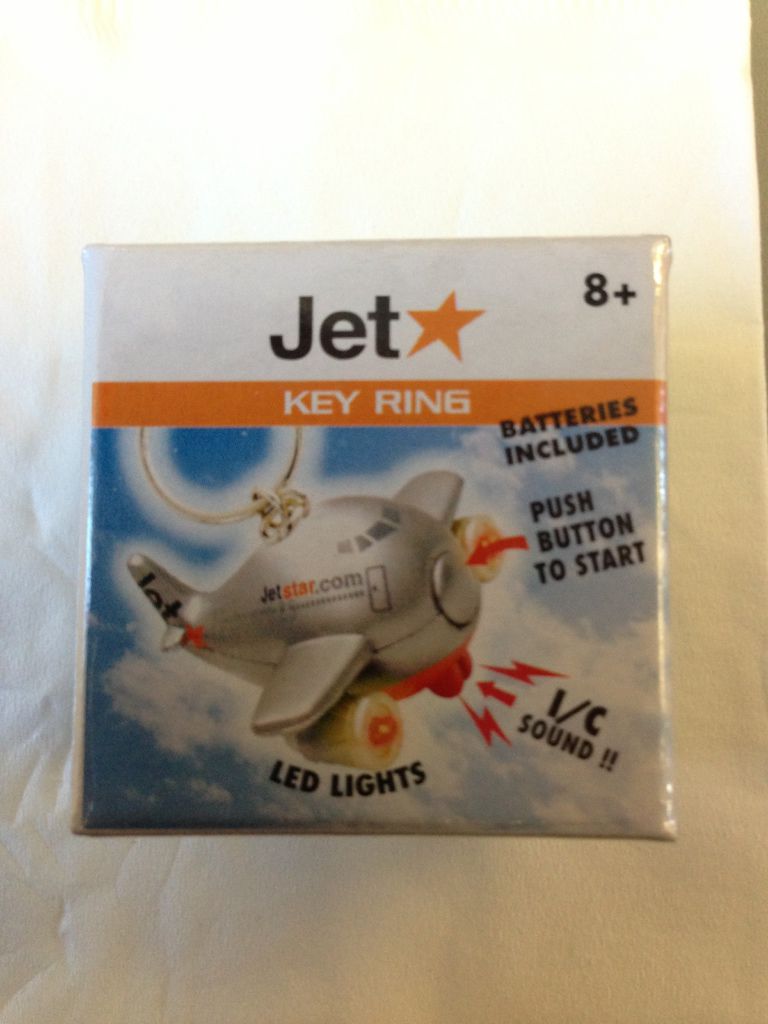Tomato 1.28.0542 無線網路相關設定
升版到1.28.0542後的這幾天為了無線網路的設定,真的傷透了腦筋,
因為家中的無線設備實在太多,為了要相容所有的設備,設定真的是改了又改...
所以決定寫這篇,也當作是自己的備忘錄~
在高級設置>無限設置中,可以看到以下的選項:
Afterburner 技術
Afterburner是 Broadcom 晶片特有的無線傳輸技術,可提升802.11g網卡的無線傳輸速度到125Mbps.
但需要Client端也是 Broadcom 晶片的網卡。不過,無論怎麼加強,還是敵不過802.11n....所以關掉即可。
AP 隔離技術 AP Isolation
隔離AP的使用者,也就是Client。
認證類型
如果前面已經設定了認證方式,這個選項會自種鎖定無法選擇。
基本速率
請使用預設選項:默認
信標間隔 Beacon Interval
Client 與 AP 間的掃描間隔,一般家中使用建議調到100ms(0.1秒),因為在家中你應該不會隨時都在移動。
CTS保護模式 CTS Protection Mode
作用為減少802.11b與802.11g間的訊號碰撞,開啟後會導致訊號會變很差。
Regulatory Mode
支援802.11d及802.11h的特殊模式,在一般使用環境中,請關閉。
國家區域
Taiwan
Bluetooth Coexistence
藍芽與WLAN共存模式,但可能會降低傳輸速率。在一般使用狀況下,請關閉。
距離 / ACK 响應調整 Distance / ACK Timing
與傳輸速率及距離有關,即你的AP與你最遠的一部Client的距離,一般家用請設定為0。本項可與 No ACK 搭配使用。
DTIM 間隔 DTIM Interval
DTIM 值越低可提升效能,並降低基地台的負擔,但有較為費電的副作用。
分片閥值 Fragmentation Threshold
用來調整每個分片(訊框)的大小,一般來說,較大的訊框設定值可以使無線網路更為穩定。
偵突發技術 Frame Burst
用來提升無線網路利用率的一種技術,除非你的無線網路非常空閒(使用者極少),否則請關閉他。
最大無線客戶端數量
可同時連線的Client數量
組撥速率 Multicast Rate
用於控制廣播封包,或是多端點聯撥的傳輸流量,以避免其他封包受到影響。
前導信號 Preamble
長:容錯性較高,也可以增加對802.11b的相容性
短:傳輸速度較快,容錯性較低
802.11n 前導信號 Preamble
除非你所有Client設備都是 802.11n,否則請選擇 Mixed Mode。
重疊 BSS 共存 Overlapping BSS Coexistence
容許兩個相鄰的 BSS 無線機地台,在鄰近區域使用相同的無線頻道,但會互相干擾,除非你家附近AP多到可怕,否則請關閉這個選項。
RTS 閥值 RTS Threshold
RTS/CTS 作用與一般有線網路的CSMA/CA載波偵測相同。
CSMA/CA 為Carrier Sense Multiple Access with Collision Avoidance的簡寫,譯為「載波感測多重存取碰撞避免協定」,為IEEE 802.11標準所定義。
CSMA/CA是無線網路媒體存取的方式,與乙太網路的CSMA/CD協定相似,差別在於乙太網路是利用碰撞偵測的方式,但由於碰撞偵測無線訊號有所困難,因此CSMA/CA改採取避免碰撞(Collision Avoidance)的方式。避免碰撞發生的方法是以偵測工作頻帶中的電磁波能量來發現頻道是否空閒,若發現空閒也不立刻送出資料訊框,而是自行產生一隨機亂數來當作延遲的時間,當在延遲期間偵測到頻道忙碌時,則此隨機時間會被凍結,直到再度確認頻道空閒時再啟動隨機時間,一旦延遲時間一到才將訊框送出,如此一來資料的碰撞機率便大幅降低。
基本現行的TCP封包都不會超過 2305 及 2346,因此假如你將網卡 RTS/CTS 設為 512,當你封包長度超過時就會啟動這機制,然而啟動機制並不會加速你的傳輸,反而有可能會降低。
因此在一般狀況下建議不要用RTS/CTS,除非你的Client非常的混亂且分散,同時環境中頻譜的干擾非常的嚴重。
接收天線
自動
發射天線
自動
發射功率 Transmit Power
除非你家是豪宅,不然建議設定在60mW或以下。
傳輸速率
請設為自動,這樣可以支援所有的Client速率。
干擾抑制 Interference Mitigation
預設是不開啟,不過假如你的使用環境有非常多的Client,則建議設定到WLAN Auto,以降低Client間的相互影響。
無線多媒體
因為沒有英文...不是很確定這是做甚麼的。推測應該是 WMM
No ACK
讓無線網路執行類似UDP封包,丟後不理的模式,可加快傳輸速度,同時也可能會掉封包。
APSD Mode
省電模式自動傳送模式
強者我同學說,Mo醬...既然要寫,我們就寫專業一點,所以......
我們把無線網路的理論拿出來......讓我們從七層協定開始....大誤!!
以下資料節錄自:資策會數位教育研究所講師 楊宏文(Hubert) 著作
802.11的電源管理模式
在無線網路的終端設備中,應該是以手持式裝置與膝上型電腦為大宗。這類型設備在使用時仰賴電池提供電力的趨勢極為明顯。因此IEEE 802.11便提供了幾種不同的電源管理模式,尤其是訴求提高電池續航力的省電模式尤為重要。
本文將介紹幾種電源管理模式,供有志學習WLAN基礎知識的工程師參考。
第一種是主動模式(Active Mode)
當終端設備的電力來源是透過連接牆壁電源插座的交流電時稱之。諸如:使用無線網卡的桌上型電腦,或插著電源線的筆記型電腦都是。在這種情況下,電源來自於源源不絕的交流電系統,完全沒有省電的必要,因此IEEE 802.11定便允許在這種況中,將資料的傳輸能力開到最大,讓網路傳輸效能可以儘可能提升。
第二種模式稱為省電模式(Power Save Mode)
相較於第一種模式,如果終端設備的電力來源基礎是蓄電池,為了儘可能讓設備在移動時能"撐"久一點,IEEE 802.11就設計出一種機制,讓無線網卡可以定期切換至打盹(dozing)的狀態,以節約電力的消耗。這種道理說來簡單,不過背後卻有賴一系列複雜機制的完美搭配。因為當工作站處於打盹的狀態,他勢必無法處理進來的訊框,這時就仰賴負責折衝交通的AP協助暫時保管一下流入的訊框。當然IEEE 802.11協定不會要求AP無限制地協助代管打盹中用戶端的資料訊框,為了效能著想,他會要求工作站定期清醒,向AP取回屬於自己的訊框,同時也將AP的緩衝空間釋放出來,以支應後續的資料處理需求。
說到這裡,您應該明白 - 在省電模式中,工作站的無線網卡將一直處於 "dozing" - "awake" - "dozing" - "awake".......的兩狀態循環,每秒鐘切換數次。在dozing的時候養精蓄銳,在awake的時候努力工作。
不過,有幾個問題必須進一步思考。當工作站處於 dozing的階段,一定會有資料傳入嗎? AP該如何得知,工作站已然由 dozing 的狀態中甦醒,可將訊框接收回來? 對於龐大的廣播或群播訊框,AP真的都能照單全收嗎? 會不會有緩衝區撐爆的情況呢?
如果您能提出這些疑問,表示您真是一位懂得思考的工程師,值得Hubert我為您拍拍肩膀,鼓勵一番。要解釋這一系列的疑問,必須由AP定時發出的Beacon開始說起。
Beacon訊框中包含了一組名為 Traffic Indication Map 的資訊,姑且翻譯為「流量指示圖」。當使用端設備與AP連結之後,AP就賦予每一個用戶端一組連結編號 (Association ID),簡稱AID。當AP收到屬於某一個AID的流量時,假設該端點恰好在「打瞌睡」,就會再下一次發出Beacon時,將有緩衝資料等待領取的AID清單透過TIM傳出去。用戶端設備甦醒時,他自然會發現自己名列TIM的招領清單中,於是乎趕緊傳一個Poll的訊息給AP,表示自己已經ready了,可以領回屬於自己的資料了。此外,為了消化瞬間大量的廣播訊框,AP就做了一個規定,每隔幾個TIM,就有一個DTIM(Delivery Traffic Indication Message),當DTIM的時候到了,所有用戶端無論如何都必須清醒,因為AP會利用這個時間,一股腦兒的將所有廣播或群播訊框倒給所有用戶端,為了爭取時效,用戶端甚至不需要利用Poll訊框,告訴AP他已經清醒,因為這是一個遊戲規則,由不得用戶端違背。
如果您手邊有一台無線基地台,不妨進到管理介面找一下。您將發現在預設的情況中,Beacon Interval的數值是100,也就是100ms (0.1秒),表示每0.1秒就會送出一個 Beacon,既然每個Beacon中都有TIM資訊,那就表示每秒鐘將有10個TIM訊息,無線管理師可以自行修改這個間歇值。另外在設定畫面中應該可以找到一個DTIM的欄位,如果預設值是2,表示每2個TIM當中,就有一個DTIM,搭配前述的TIM來看的話,每秒鐘就有多達5個DTIM了。
以上介紹了兩種電源管理模式,終端設備將採用哪種模式,原則上係以電力來源為判斷基礎,讓系統自動切換。但是網卡驅動程式往往也提供一個進階設定功能,讓有經驗的使用者可以基於傳輸效能考量,將電源管理模式固定在 "主動模式";另外也可以從節能的角度出發,無論電源型態為何,一率採"省電模式",然後接受無可避免效率打折的必然結果。
最後,還有第三種模式,稱為省電模式自動傳送(APSD)模式。這種模式是為了因應AP在進行QoS運作時,所採取的一種省電模式,
他可以讓具有QoS功能的用戶端設備享有更長的電池續航效果。WiFi聯盟制定了一個WMM的認證標章,專門發給支援IEEE 802.11e的設備,如果搭配APSD就稱為WMM節能功能。
此外,APSD還分為兩種類型,一種稱為 "非排程APSD(U-APSD)",另一種則為 "排程APSD(S-APSD)",在此不多做介紹,有興趣的讀者可以自行參考IEEE 802.11e的規格文件。
==================================================================================================================
以下是我的AP設定截圖

以上跟大家分享